|
** Passo 1 **
Apri una tela
trasparente 700 x
600
Colora la tela con
#000040
Livelli nuovo
livello di raster e
colora il livello
con il motivo ora
allegato
** Passo 2 **
Livelli carica
maschera da disco e
cerca “fond”
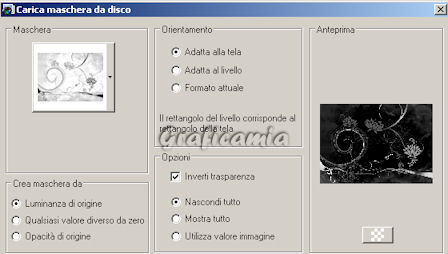
Livelli elimina e
rispondi si
Livelli unisci –
unisci gruppo
Effetti – Plugin
MuRa’s Seamless /
Emboss at Alpha
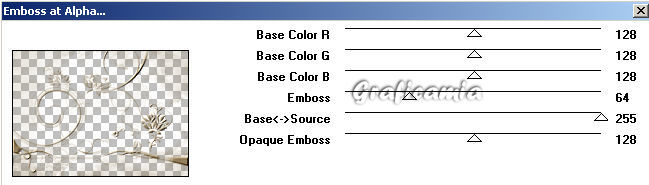
Finestra duplica e
metti da parte la
copia
** Passo 3 **
Continua
sull’originale
Posizionati sul
livello di sfondo
Selezioni –
seleziona tutto
Livelli nuovo
livello di raster
Apri “venezia” –
copia e incolla
nella selezione
Selezioni -
deseleziona
Porta la modalità di
miscelatura del
livello a Luminanza
esistente e
l’opacità a 86
** Passo 4 **
Apri il viso della
donna copia e
incolla come nuovo
livello
Porta la modalità di
miscelatura a
Luminanza esistente
e l’opacità a 86
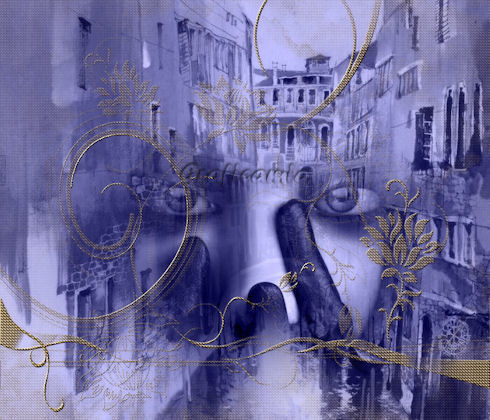
Portati sul livello
superiore
Livelli nuovo
livello di raster e
riempi con il motivo
oro allegato
Selezioni –
seleziona tutto
Selezioni modifica
contrai 2 pixel e
premi canc
Effetti – effetti 3D
ritaglio

Selezioni –
deseleziona
Livelli unisci –
unisci visibile
Immagine
ridimensiona 60% -
tutti i livelli
selezionato
Modifica copia
** Passo 5 **
Riattiva l’immagine
che hai messa da
parte
Livelli unisci –
unisci visibile
Modifica incolla
come nuovo livello (
l’immagine piccola)
Livelli duplica 3
volte
Posizonati sul primo
livello quello
originale (Raster 1)

Immagine ruota per
gradi 15 a sinistra

Posizionati ora
sulla prima copia
Immagine ruota per
gradi 15 a destra
** Passo 6 **
Posizionati ora
sulla seconda copia
Effetti – Plugin -
Simple / diamonds
Effetti – Plugin -
Simple / Pizza Slice
Mirror per 4 volte
Con la bacchetta
magica selezionare
le parti chiare
Selezioni – modifica
espandi 24 pixel

Livelli nuovo
livello di raster
Riempi la selezione
con il motivo oro
Selezioni modifica
contrai 2 pixel
Livelli nuovo
livello di raster e
riempi con il colore
#000040
Selezioni –
deseleziona
** Passo 7 **
Posizionati sul
livello superiore
Livelli nuovo
livello di raster
Riempi il livello
con il motivo oro
Selezioni seleziona
tutto
Selezioni modifica
contrai 2 pixel e
premi canc
Aggiungi la tua
firma e salva in
formato Jpg
Le mie
traduzioni sono
registrate su :

Copyright ©
2009-2010 Webmaster
Graficamia
|